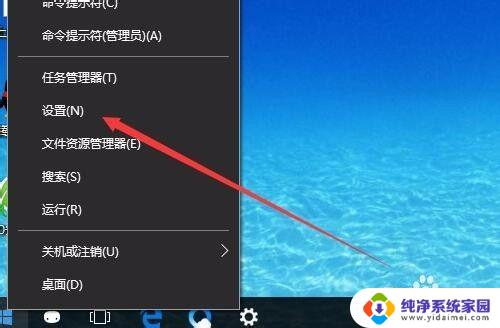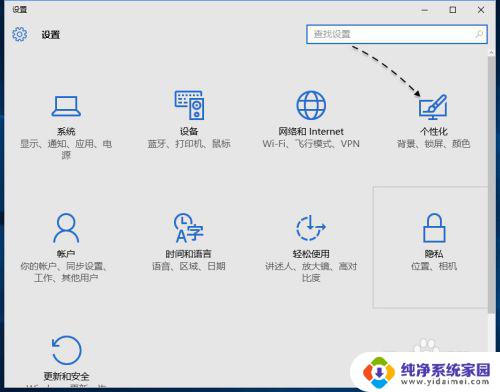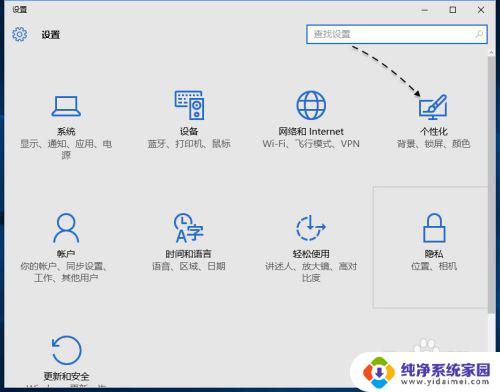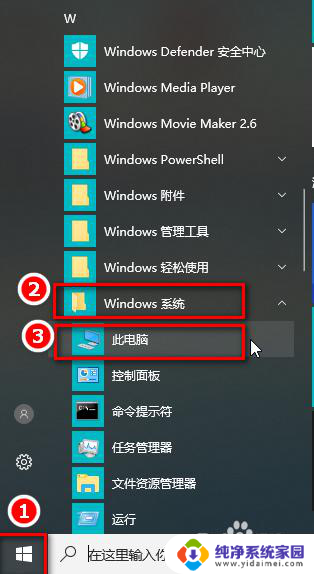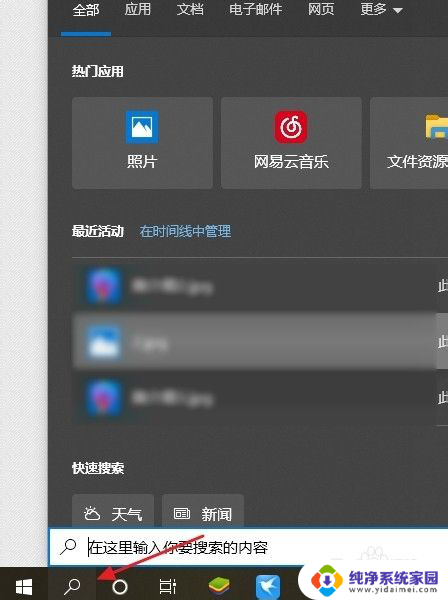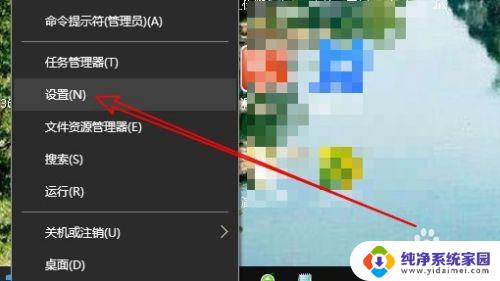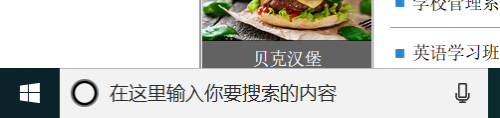系统可以打开我的电脑 win10系统中我的电脑在哪里打开
在Windows 10系统中,我们可以轻松打开我的电脑来访问我们的个人文件和文件夹,在操作系统中,这个重要的功能位于开始菜单或者桌面上。只需点击开始菜单左下角的Windows图标,然后在弹出的菜单中找到此电脑选项并点击即可打开。我们还可以通过快捷键Win + E来迅速打开我的电脑。无论是通过开始菜单还是快捷键,打开我的电脑都能方便地让我们浏览、管理和操作我们的电脑中的各种文件和文件夹。
具体步骤:
1.在Windows10桌面,右键点击桌面左下角的开始按钮。在弹出的菜单中选择“设置”菜单项。
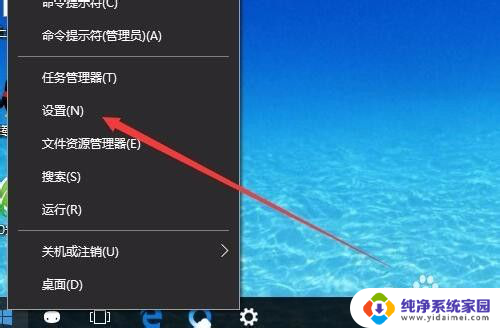
2.在打开的Windows10设置窗口中,点击“个性化”图标。
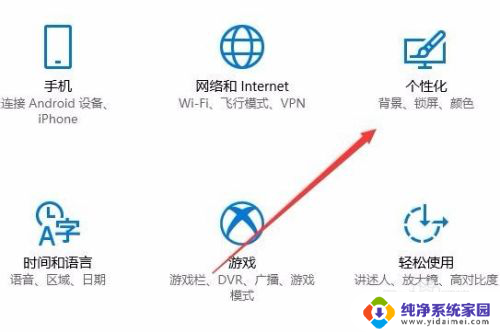
3.在打开的个性化设置窗口中,点击左侧边栏的“主题”菜单项。
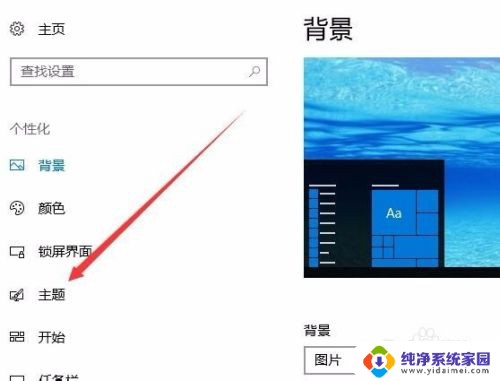
4.在右侧新打开的窗口中,找到桌面图标设置快捷链接。点击进入桌面图标设置窗口。
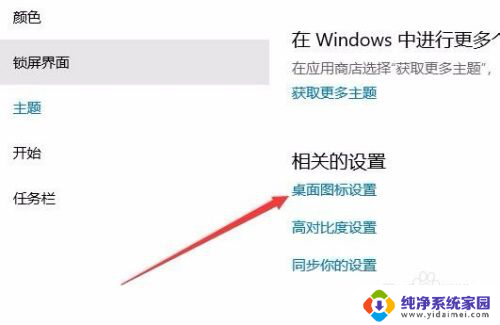
5.在打开的桌面图标设置窗口中,勾选“计算机”前面的复选框,最后点击确定按钮。
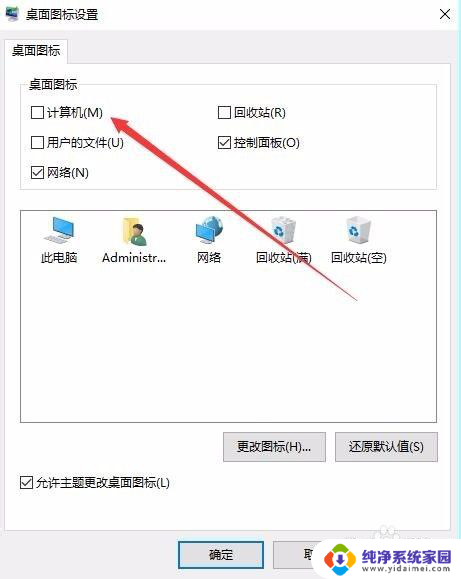
6.这时可以看到桌面上添加了我的电脑图标,不过名字为“此电脑”。打开后界面是完全一样的哦。

以上是系统可以打开我的电脑的全部内容,如果您遇到这种情况,请根据以上方法来解决,希望对大家有所帮助。